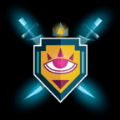对于许多mac用户而言,安装windows 10系统可以实现跨平台操作,满足多样化的软件需求。以下是一篇详尽的教程,旨在帮助目标用户全面了解在mac上安装windows 10双系统的步骤。
一、准备工作
1. 购买正版windows 10许可证:确保你拥有合法的windows 10安装许可证,可以从微软官网或其他正规渠道购买。

2. 下载windows 10 iso文件:访问微软官网,下载适合你的版本的windows 10 iso文件。这个文件也可以从其他可靠的下载渠道获得,但请务必确认下载的文件完整且未损坏。
3. 准备一个可用的u盘:制作一个windows 10安装盘(u盘),推荐使用至少64gb的u盘,并使用rufus等工具将下载的iso文件写入u盘。
4. 确保mac满足安装要求:不同型号的mac对windows 10的安装要求可能有所不同,请确保你的mac满足安装windows 10的最低配置要求。
二、使用boot camp安装双系统
1. 启动boot camp助理:在mac的实用工具文件夹中,找到并打开“boot camp助理”。
2. 创建windows安装盘:在boot camp助理中,选择“创建windows 10或更高版本安装磁盘”,然后选择u盘作为目标磁盘,并按照提示为windows分配磁盘空间。一般建议至少为windows系统分配100gb以上的空间,但具体大小还需根据你的硬盘总容量来决定。
3. 分区和下载支持软件:boot camp助理将下载windows支持软件并执行磁盘分区操作。这个过程可能需要一段时间,请耐心等待。
4. 插入u盘并重启mac:将制作好的windows 10安装盘(u盘)插入mac的usb端口,然后重启mac。在启动时按住option键,选择windows安装盘作为启动磁盘。
5. 安装windows 10:按照屏幕上的指示完成windows 10的安装过程。在安装过程中,可能会要求你输入windows 10的产品密钥。安装完成后,系统会自动重启并进入windows安装程序的后续步骤。
6. 配置windows 10:在windows安装界面中,按照提示选择安装语言、时间和键盘布局,然后选择你想要安装的windows 10版本。在选择安装位置的步骤中,选中名为“bootcamp”的分区(记住它的分区编号),并进行格式化。格式化完成后,点击“下一步”开始安装windows 10。
7. 安装驱动程序:安装完windows 10后,需要安装boot camp驱动程序以确保所有硬件都能正常工作。打开资源管理器,找到并点击包含boot camp驱动程序的盘符(通常是u盘),然后运行“setup”程序进行安装。安装完毕后,重启电脑。

三、使用虚拟机安装windows 10
除了使用boot camp安装双系统外,还可以通过虚拟机在mac上运行windows 10。以下是使用虚拟机软件(如virtualbox或vmware)安装windows 10的步骤:
1. 下载安装虚拟机软件:从官方网站下载并安装虚拟机软件,如virtualbox或vmware。
2. 配置虚拟机:打开虚拟机软件,创建一个新的虚拟机实例。选择windows 10作为操作系统版本,并分配ram和虚拟硬盘空间。建议ram分配至少2048mb,虚拟硬盘至少25gb。
3. 安装windows 10:在虚拟机设置中,选择之前下载的windows 10 iso文件作为安装源。启动虚拟机,按照pc上安装windows的步骤进行安装。注意选择全新安装而非升级。
4. 完成安装:安装完成后,你可以在虚拟窗口中正常使用windows 10,并支持全屏效果。
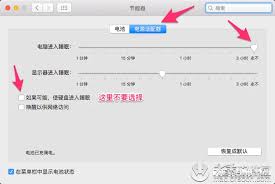
四、注意事项
1. 备份数据:在安装双系统或虚拟机之前,请务必备份重要数据,以防数据丢失。
2. 兼容性检查:在安装过程中,可能会遇到一些兼容性问题。请确保你的mac满足windows 10的安装要求,并查看相关文档或在线资源以获取解决方案。
3. 避免优化软件:在windows 10安装完成后,不建议安装管家之类的优化软件,以免优化掉boot camp驱动程序导致系统无法进入。
通过以上步骤,你可以在mac上轻松安装并运行windows 10系统。无论是使用boot camp安装双系统还是通过虚拟机软件运行windows 10,都能满足你的跨平台操作需求。希望这篇教程对你有所帮助!